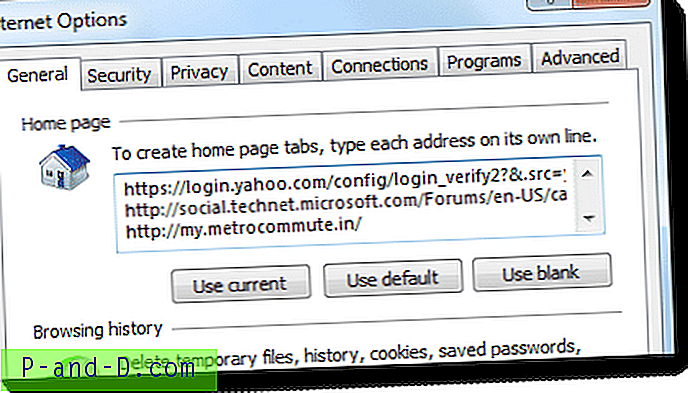Midagi, mis Windows Vistasse sisse viidi ja mis on Windows 7 ja 8 puhul siiani alles, oli see, et kui teil pole CD-d või DVD-draivi kettal ja klõpsate draivil Windows Exploreris (või topeltklõpsake seda arvutis), Windows avab draivi sisestamiseks lahkesti salve. Selle pealt vaadates võib see tunduda tore asi, kuid muutub kiiresti tüütuks, kui klõpsate vahel kogemata draivi. See kehtib eriti siis, kui teie draiv on teie puhul peidetud ukse taha, satub salv lihtsalt selle taha.

Ehkki see kõlab väga triviaalselt, pole Windowsis selle muutmiseks seadeid saadaval, kuna võite lihtsalt käskida Windowsil draivisalve mitte välja tõmmata. Näib, et automaatne väljutamine on Windowsi jaoks kõvasti kodeeritud ja selle keelamiseks pole ideaalset viisi, on vaid mitmesugused ümbersuunamised. Windows eeldab, et kui proovite juurde pääseda optilisele draivile ja ühtegi plaati pole, siis soovite võimalust selle sisestada.
On mõned väga lihtsad lahendused, mis ei nõua erilisi toiminguid. Üks on paremklõpsake draivi, et sellele juurde pääseda, mitte vasakklõpsamine, mis pole eriti kasulik, kui olete vasaku klõpsuga nii harjunud. Teine võimalus on jätta ketas draivi kogu aeg, nii et kui te sellele klõpsate, näete plaadi sisu selle asemel, et see väljutada. Jällegi, mitte midagi sellist, mis võiks teile vastuvõetav olla. Siin on veel mõned lahendused, mis pole küll ideaalsed, kuid on kasulikumad. Keela Windowsi CD / DVD kirjutamise funktsioon
Üks viis automaatse väljutamise tüütuse väljalülitamiseks on sisseehitatud Windowsi CD / DVD-plaatide põletamise funktsiooni keelamine. Pole suurepärane, kui kasutate integreeritud kirjutamist, kuid see ei keela üldse RW-draivi kirjutamist ja seetõttu saate ikkagi kasutada kolmanda osapoole tarkvara, näiteks Nero või ImgBurn jne.
See registritoimetaja töötab kõigis Vista, 7 ja 8 versioonides ning on tavalise inimese jaoks parem kui rühmapoliitika redaktori kasutamine, mis teeb sama, kuid pole kõigis Windowsi koduversioonides saadaval.
1. Vajutage klahvi Win + R, tippige regedit ja vajutage sisestusklahvi või minge nuppu Alusta ja tippige otsinguväljale regedit.
2. Liikuge järgmisele registrivõtmele:
HKEY_CURRENT_USER \ Tarkvara \ Microsoft \ Windows \ CurrentVersion \ Policies \ Explorer
3. Paremklõpsake Explorer-klahvi ja valige Uus -> “DWORD (32-bitine) väärtus” ja pange sellele NoCDBurning nimi. Topeltklõpsake sellel ja sisestage väärtus 1.
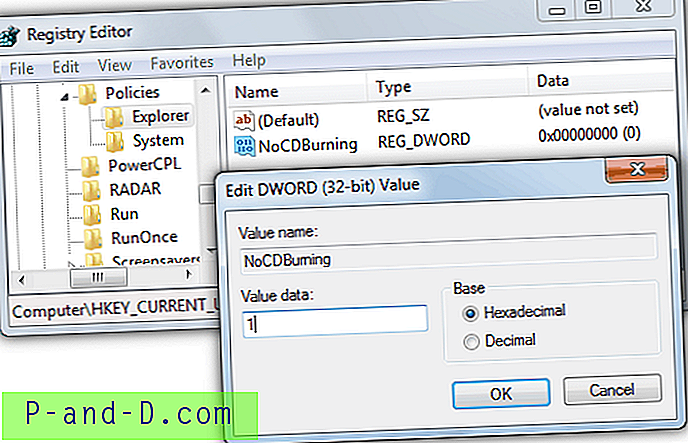
Nüüd logige lihtsalt välja või taaskäivitage ja Windowsi kirjutamine keelatakse koos klikkide eemaldamisega. Kui registri käsitsi redigeerimine pole teie jaoks või kui teil pole Exploreri võtit, saate plaadi kirjutamise keelamiseks sama tulemuse saamiseks paar moodust. Kõigepealt laadige alla pakitud registrifailid ja tehke seejärel topeltklõps soovitud failil ja nõustuge andmete registrisse importimiseks:
Laadige alla Vista 7 ja 8 plaadi kirjutamise registrifailide keelamine / lubamine
Teise võimalusena on ümberringi väike kaasaskantav utiliit, mis saab teha täpselt sama asja ja lisada registrisse NoCDBurning võtme. Automaatse väljutamise keelamiseks on vaja .NET Framework'i versiooni 2, mille olete niikuinii installinud.
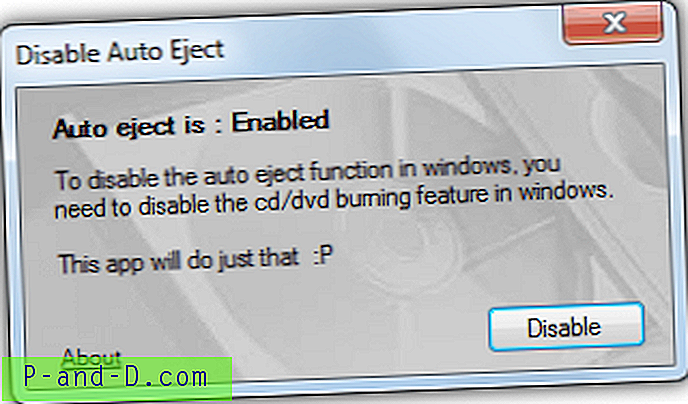
Käivitage lihtsalt tööriist ja valige Keela, et välja lülitada põletamine ja ka automaatne väljutamine, või Luba, et toimida vastupidiselt. Seejärel logige muudatuse jõustumiseks välja.
Laadige alla Keela automaatne väljutamine
Draivi keelamine, kui te seda ei kasuta
See lahendus on tõesti vastuvõetav ainult siis, kui te ei kasuta oma optilist draivi, mis laseb sageli ja lihtsalt keelata ROM-draivi, kui te seda ei kasuta, seetõttu ei välju kettaseade draivi, sest see pole saadaval.
Seda saab teha seadmehalduris ja kui draivi ei kasutata, siis minge seadmehaldurisse ja keelake draiv ning seejärel minge tagasi ja lubage draiv, kui soovite seda kasutada. See meetod on mõne kasutaja jaoks veidi ekstreemne, kuid kui kasutate ROM-draivi väga harva, pole see selline probleem.
Seadmehalduris CD / DVD-draivi keelamiseks / lubamiseks toimige järgmiselt.
Paremklõpsake valikul Arvuti -> Atribuudid -> Seadmehaldur. Laiendage DVD / CD-draive, paremklõpsake draivi ja valige Keela. Seejärel tehke sama draivi uuesti lubamiseks, suvand Luba on samas kohas, kus menüüs oli Keela.
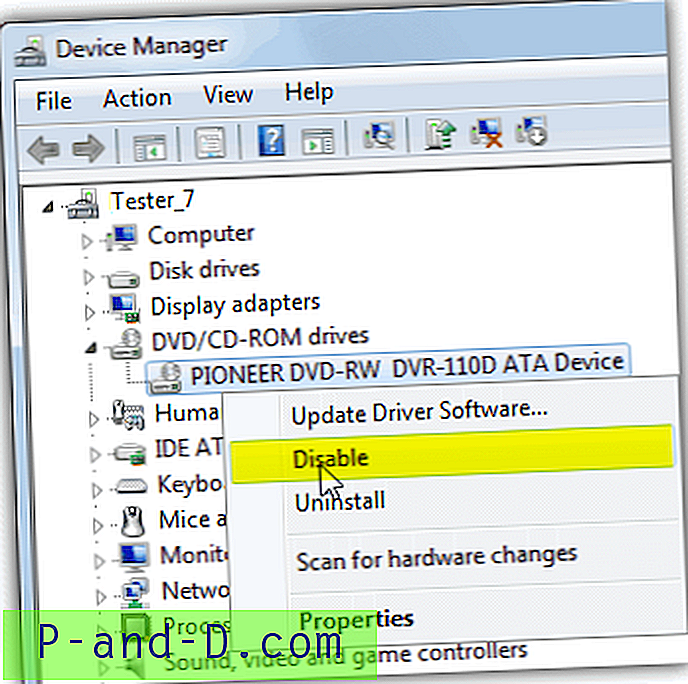
Asjade lihtsustamiseks on Microsoftil tööriist nimega DevCon, mis automatiseerib sama toimingu tegemise ja toimib käsuridade alternatiivina seadmehaldurile. DevConi abil saate üksikuid seadmeid või seadmerühmi lubada, keelata, taaskäivitada, värskendada, eemaldada ja päringuid teha. Seda silmas pidades on optilise draivi lubamiseks või keelamiseks lihtne luua lihtne partii skript või töölaua otsetee.
Kui kasutate seadme lubamiseks või keelamiseks Devconit, peate kõigepealt teadma oma optilise draivi konkreetset riistvara ID. Riistvara ID leidmiseks järgige seadmehaldurisse jõudmiseks sama toimingut nagu ülalpool, välja arvatud siis, kui valite Keela asemel Atribuudid. Seadme atribuutide aknas minge vahekaardile Üksikasjad, klõpsake rippmenüüd Atribuut ja valige teine kirje Riistvara ID-d.
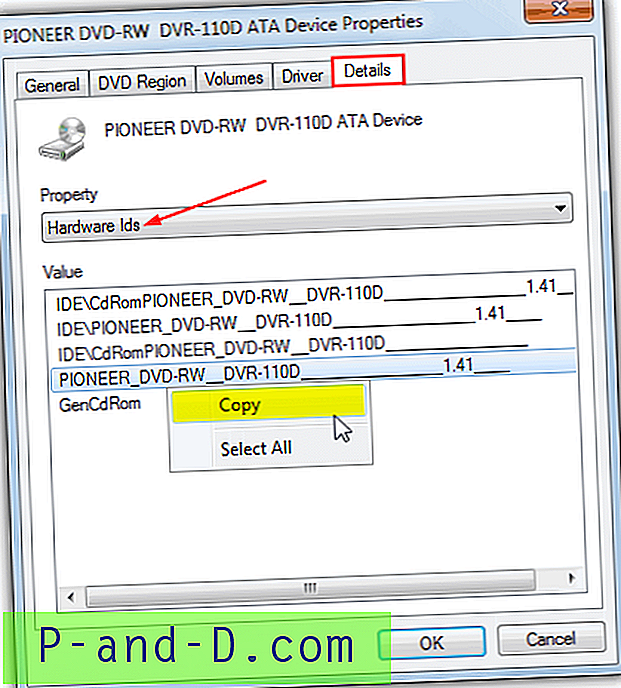
Nagu näete, on ülaltoodud DVD-RW-draivi riistvara ID väga pikk ja enamikul teistel ROM-draividel on sama pikk ID. Terve ID sisestamise asemel võite sellel lihtsalt paremklõpsake ja valige Kopeeri. Kõik loendis olevad ID-d töötavad, kuigi funktsiooni „GenCdRom” kasutamine keelab KÕIKI, mis on loetletud seadmehalduri DVD / CD-draivide all. Käsk keelata konkreetne draiv Devconiga on järgmine:
devcon.exe keelake [riistvara ID]
Kui soovite oma ainsa optilise draivi või kõik optilised draivid keelata, võite kasutada järgmist.
devcon.exe keelab gencdromi
Pange tähele, et ID-osade sisestamiseks võite kasutada tärniga “*”, nii et midagi sellist nagu * DVR-110D * töötab ekraanipildil draivil.
CD- / DVD-draivi lubamine devconi abil:
devcon.exe lubab [riistvara ID]
Mida saate teha, on luua 2 pakettfaili, üks nimega Võimalused.bat reaga „devcon.exe lubada [riistvara ID]” ja teine nimega keelamine.bat koos nimega „devcon.exe keelama [riistvara ID]”. Teise võimalusena saate teha sama töölaua otsetee abil ja lihtsalt paigutada siht- või asukohakasti „devcon.exe [luba / keelata] [riistvara ID]”.
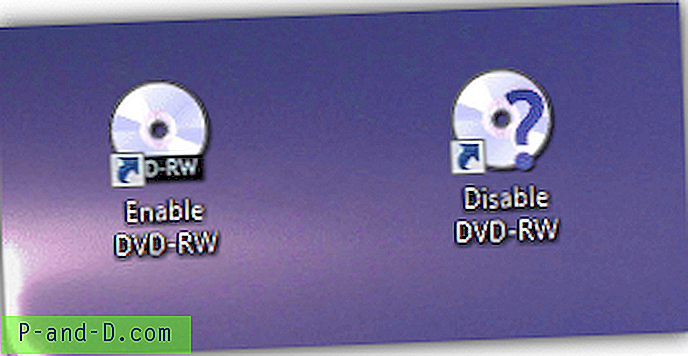
Paigutage fail Devcon.exe kindlasti kausta C: \ Windows. Kui soovite draivi (d) lubada või keelata, käivitage seotud .bat-fail või otsetee.
Devconi utiliit kuulub ainult Windowsi draiverikomplekti (WDK) osana, mis on tohutu 620 MB ISO-fail. Kuna on naeruväärne, kui peate alla laadima kõik 80KB suuruse faili jaoks, oleme selle hõlbustamiseks välja pakkinud nii 32- kui ka 64-bitised käivitatavad failid. Veenduge, et kasutaksite Windowsi versioonile vastavat 32/64-bitist versiooni.
Laadige alla 32-bitine DevCon | Laadige alla 64-bitine DevCon

![[Lahendatud] Internet Exploreri ajaloo riba "Vaata:" suvandid puuduvad](http://p-and-d.com/img/microsoft/110/internet-explorer-history-bar-view-options-missing.jpg)